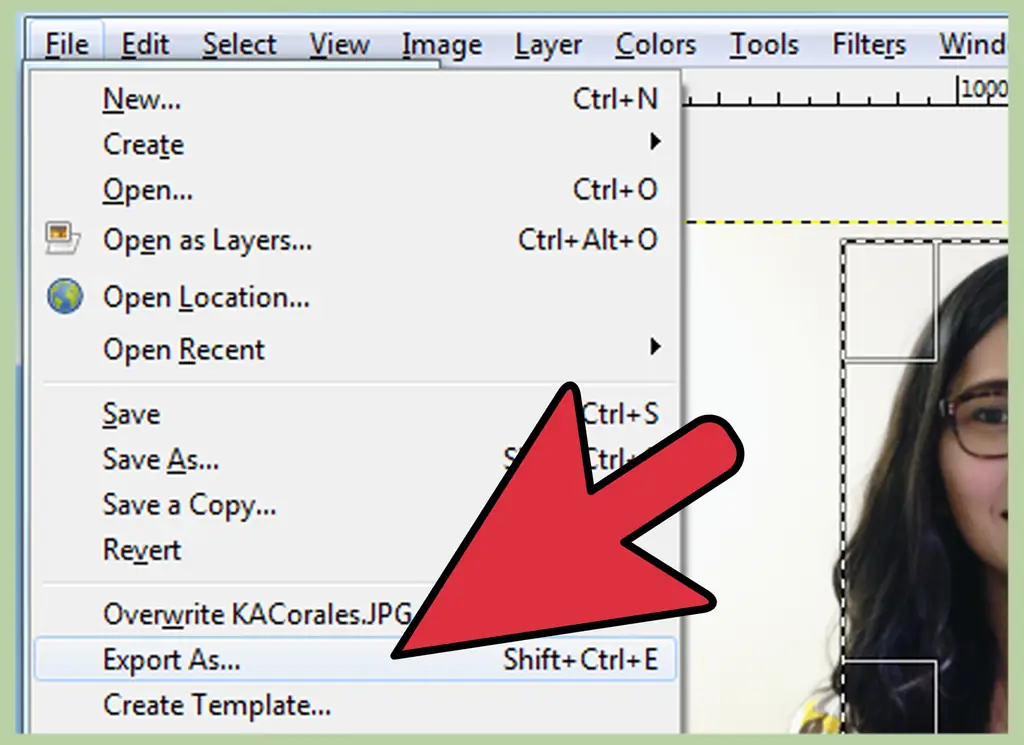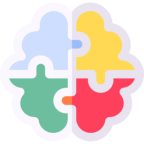Инструкции о том, как отредактировать цифровую фотографию, чтобы ее можно было распечатать в правильном размере для паспорта или другой фотографии, удостоверяющей личность.
Шаги

Шаг 1. Сделайте снимки с белым фоном
Носите цвета, контрастирующие с фоном. Встаньте, уперев руки в тело и волосы, завязанные на спине, чтобы не было видно фона сквозь волосы, руки и т. Д. Делайте снимки с разумного расстояния. Крупные планы затрудняют размер изображения для фотографий на документы.
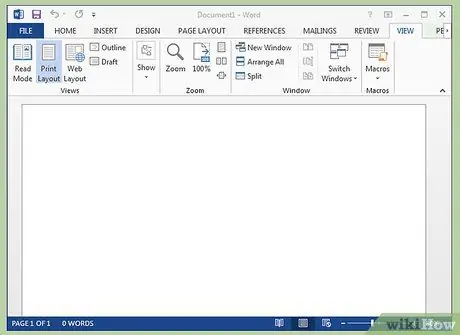
Шаг 2. Удаляем фон
Microsoft Word хорошо с этим справляется. Есть также несколько онлайн-инструментов для удаления фона.
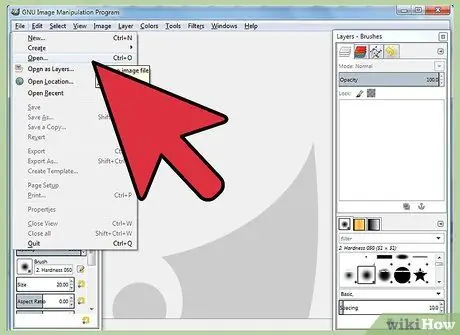
Шаг 3. Откройте фотографию с удаленным фоном в GIMP
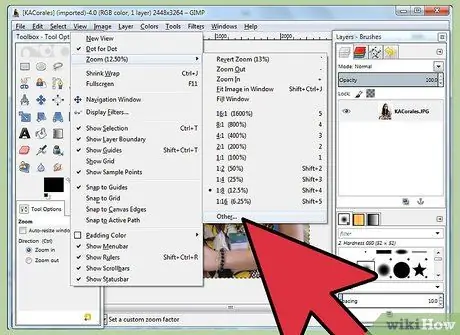
Шаг 4. Измените увеличение фотографии так, чтобы размер лица соответствовал размеру лица, необходимому на реальной фотографии (например,
30 мм от подбородка до кончика волос). Просмотр - Масштаб - Другое. Введите число в поле процентов. Попробуйте разные проценты, пока не получите правильное измерение.
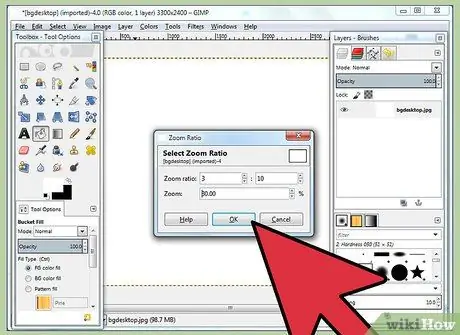
Шаг 5. Вычислите отношение длины лица в мм к высоте фотографии в мм по сравнению с длиной лица в пикселях к высоте фотографии
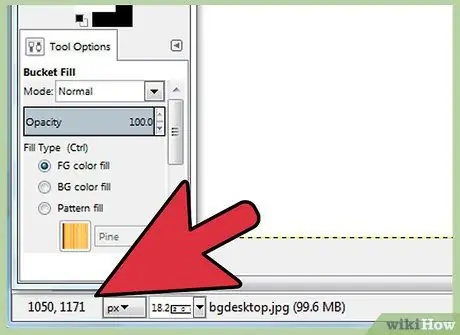
Шаг 6. Рассчитайте длину лица в пикселях
Наведите курсор на нижнюю часть подбородка и запишите положение в пикселях (показано внизу экрана GIMP). Проделайте то же самое в верхней части головы. Вычесть. В данном случае 30:89 = число, вычисленное выше: X. Перемножьте крест и разделите, чтобы вычислить x.
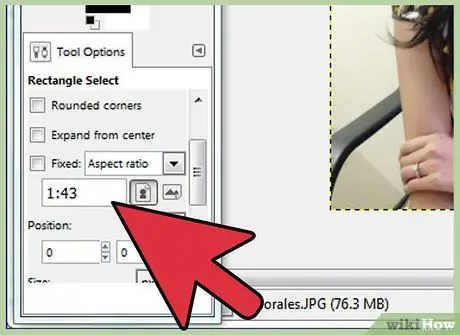
Шаг 7. Сделайте прямоугольное выделение с соотношением сторон 1,43 (или вашим соотношением, если вы используете фотографию другого размера) и высотой, равной количеству пикселей, которое вы рассчитали в 5 выше
Следите за числами в нижней части экрана gimp, пока они не совпадут. Переместите выделение так, чтобы объект был по центру.
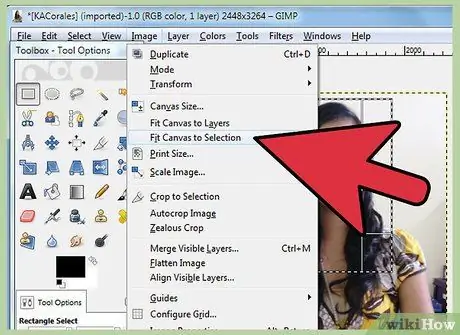
Шаг 8. Измените размер поддона в соответствии с выбором
Изображение - размер холста по размеру выделенного фрагмента
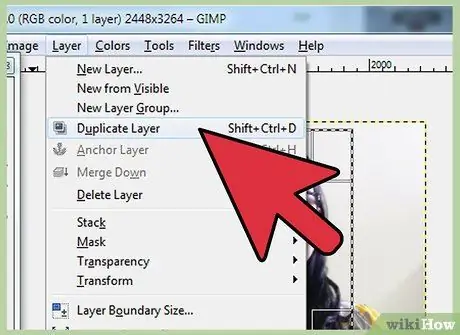
Шаг 9. Если вы сохраните полученную фотографию как изображение JPG, все готово
Или вы можете поместить две фотографии на один отпечаток, скопировав слой и переместив два слоя так, чтобы они находились слева и справа от фотографии. Выберите инструмент перемещения, чтобы разместить фотографию на одной стороне отпечатка. Сделайте копию слоя. Слой - дублирующий слой. Переместите копию на противоположную сторону.
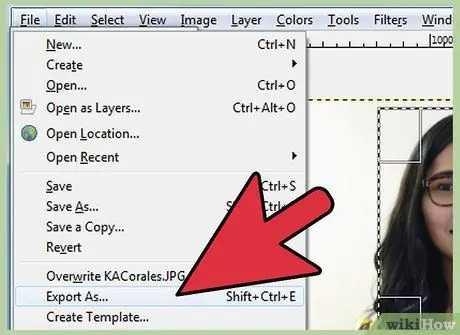
Шаг 10. Сохраните окончательное изображение в формате-j.webp">
Файл - Экспорт
подсказки
- Размер для фотографий на паспорт США 5 см (2,0 дюйма) X 5 см (2,0 дюйма)
- Размер лица от подбородка до макушки 25,4 мм (1 дюйм) x 34,925 мм (1 3/8 дюйма)
- Размер L = 89 мм x 127 мм (если ваши отпечатки имеют другой размер, используйте фактический размер вашего отпечатка и рассчитайте соотношение сторон.)
- Соотношение сторон 1.42696 (соотношение сторон рассчитывается путем деления ширины на высоту.)